
 |
|
|
Главная --> Промиздат --> Построение моделей технологопроцесса  10.Нажмите кнопку Автоматическая компоновка, затем -Полный экстент, чтобы показать все элементы модели в их положении по умолчанию в окне отображения. Автоматическая Полный компоновка экстент Переименование элементов 1. Щёлкните правой кнопкой мыши на элементе impacted habitat и выберите Переименовать. 2. Наберите Результирующие затрагиваемые местообитания и нажмите OK. 3. Щёлкните правой кнопкой мыши на элементе vegtype и выберите опцию Переименовать. 4. Наберите Input Vegetation (Входные данные растительности) и нажмите OK. 5. Щёлкните правой кнопкой мыши на элементе futrds и выберите Переименовать. 6. Наберите Входные данные проектируемых дорог и нажмите OK. Определение параметров модели Вы хотите, чтобы специалист, использующий эту модель, мог определять Входные данные растительности и Входные данные проектируемых дорог, поскольку оба эти фактора могут со временем меняться. Вы также хотите, чтобы пользователь имел возможность устанавливать путь доступа и название для выходных данных Результирующие местообитания и окончательных выходных данных, Результирующие затрагиваемые местообитания. Для того чтобы пользователь мог задавать значения этих параметров, вы сделаете их параметрами модели. Щёлкните правой кнопкой мыши на элементе Результирующие затрагиваемые местообитания и выберите опцию Параметр модели. Щёлкните правой кнопкой мыши на элементе Результирующие местообитания и выберите опцию Параметр модели. Щёлкните правой кнопкой мыши на элементе Входные данные растительности и выберите опцию Параметр модели. Щёлкните правой кнопкой мыши на элементе Входные данные проектируемых дорог и выберите опцию Параметр модели. Ваша модель должна соответствовать приведенному рисунку. 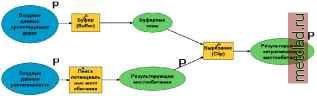 5. В меню Модель выберите опцию Сохранить, а затем Закрыть. Переименование модели Модели можно переименовать, как вы уже видели, в диалоговом окне Свойства модели в окне ModelBuilder, или воспользовавшись опцией Свойства в контекстном меню модели. 1. В окне ArcToolbox щёлкните правой кнопкой мыши на Модели внутри набора инструментов My Analysis Tools и выберите опцию Свойства. 2. Откройте закладку Общие и наберите impacted habitat в качестве названия и Поиск затрагиваемых местообитаний в качестве подписи. 3. Наберите Эта модель выполняет поиск потенциальных местообитаний мухоловки, на которые могут оказывать влияние проектируемые дороги в качестве описания модели. 4. Поставьте отметку рядом с опцией Хранить относительный путь, чтобы сохранять все пути доступа к источникам информации, на которые ссылается инструмент, относительно местоположения набора инструментов. Если набор инструментов и его данные перемещаются, модель продолжает работать, избавляя вас от необходимости восстанавливать пути доступа к производным данным. 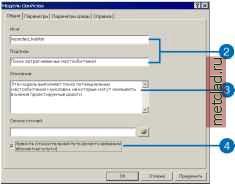 Изменение порядка параметров 1. Откройте закладку Параметры. 2. Выберите Входные проектируемые дороги (Input Proposed Roads) и нажмите стрелку Переместить вверх, чтобы поместить этот параметр в верхней части списка. Используйте стрелки Переместить вверх или Переместить вниз, чтобы разместить параметры в следующем порядке: Входные данные растительности после Входные данные проектируемых дорог, затем Результирующие местообитания, и последний - Результирующие затрагиваемые местообитания. 3. Нажмите OK. 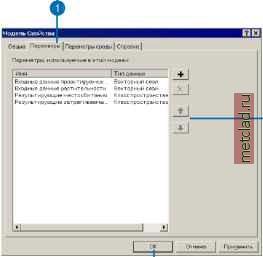 Запуск модели 1. В окне ArcToolbox дважды щелкните на модели Поиск затрагиваемых местообитаний, чтобы открыть ее диалоговое окно. 2. Нажмите OK, чтобы запустить модель. В  Отображение результатов 1. Изучите сообщения о состоянии в окне Командная стро- 2. Отключите все слои в таблице содержания за исключением impacted habitat. 3. Изучите результаты в окне ArcMap. 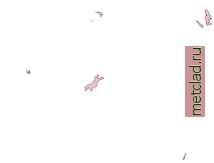 Эти полигоны отображают местообитания, которые будут затронуты при строительстве новых дорог. 4. Включите слои majorrds shp и futrds в таблице содержания и увеличьте область отображения для затрагиваемых участков. 5. Если хотите, измените условные обозначения, используемые для отображения слоев. 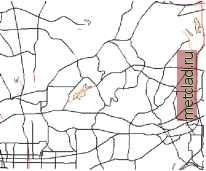 На самом деле, есть только один участок, непосредственно через который должна пройти проектируемая дорога. Остальные затрагиваемые участки расположены близко к новым дорогам, но дороги не будут проходить через них. Эти территории попадают в пределы определенного расстояния от проектируемых дорог (заданного буферного расстояния). Проектируемые дороги будут оказывать на них влияние, но только за счет шумового воздействия и загрязнения выхлопными газами.
|